合并Word文档时,交叉引用或表目录找不到题注问题 |
您所在的位置:网站首页 › 交叉引用找不到设置的编号项 › 合并Word文档时,交叉引用或表目录找不到题注问题 |
合并Word文档时,交叉引用或表目录找不到题注问题
|
问题场景:
当有多份由不同的人创建和编写的word文档需要合并到一起时,可能出现题注编号无法更新和交叉引用无法找到所有题注的问题。 假设文档1由他人创建并编写。对文中所有图片都插入题注(图 1-1 文档1的图片题注),且有些题注有交叉引用(图 1-1)。  图1 文档1截图
图1 文档1截图
文档2由另一人或本人创建并编写,且与文档1一样都插入题注和交叉引用。 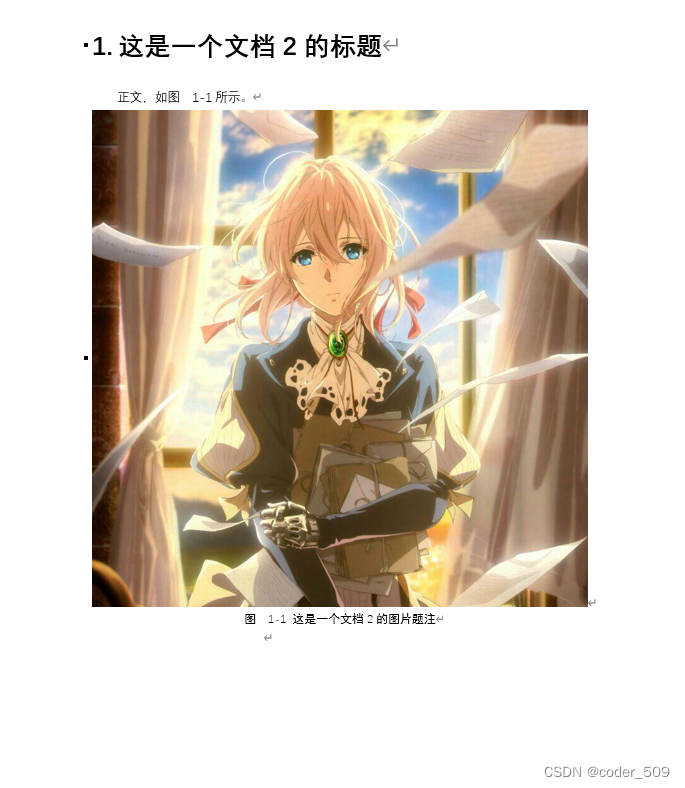 图2 文档2截图
问题描述
图2 文档2截图
问题描述
此时需要将文档1合并到文档2,让题注和交叉引用自动更新标号,有可能会发现文档1的图片题注编号无法更新的问题。  图3 文档1合并到文档2截图
图3 文档1合并到文档2截图
且此时发现交叉引用无法找到文档1的图片题注。 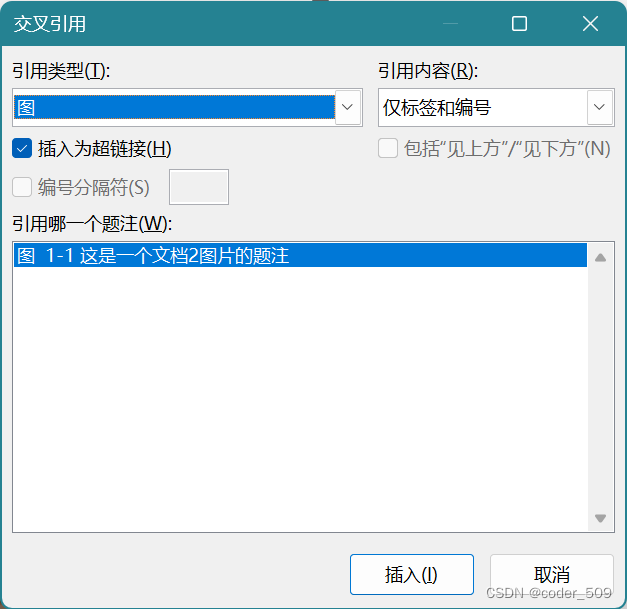 图4 无法找到文档1图片的题注
图4 无法找到文档1图片的题注
如果文档插入或更新图的题注表目录,会发现也无法找到文档1的图片题注。 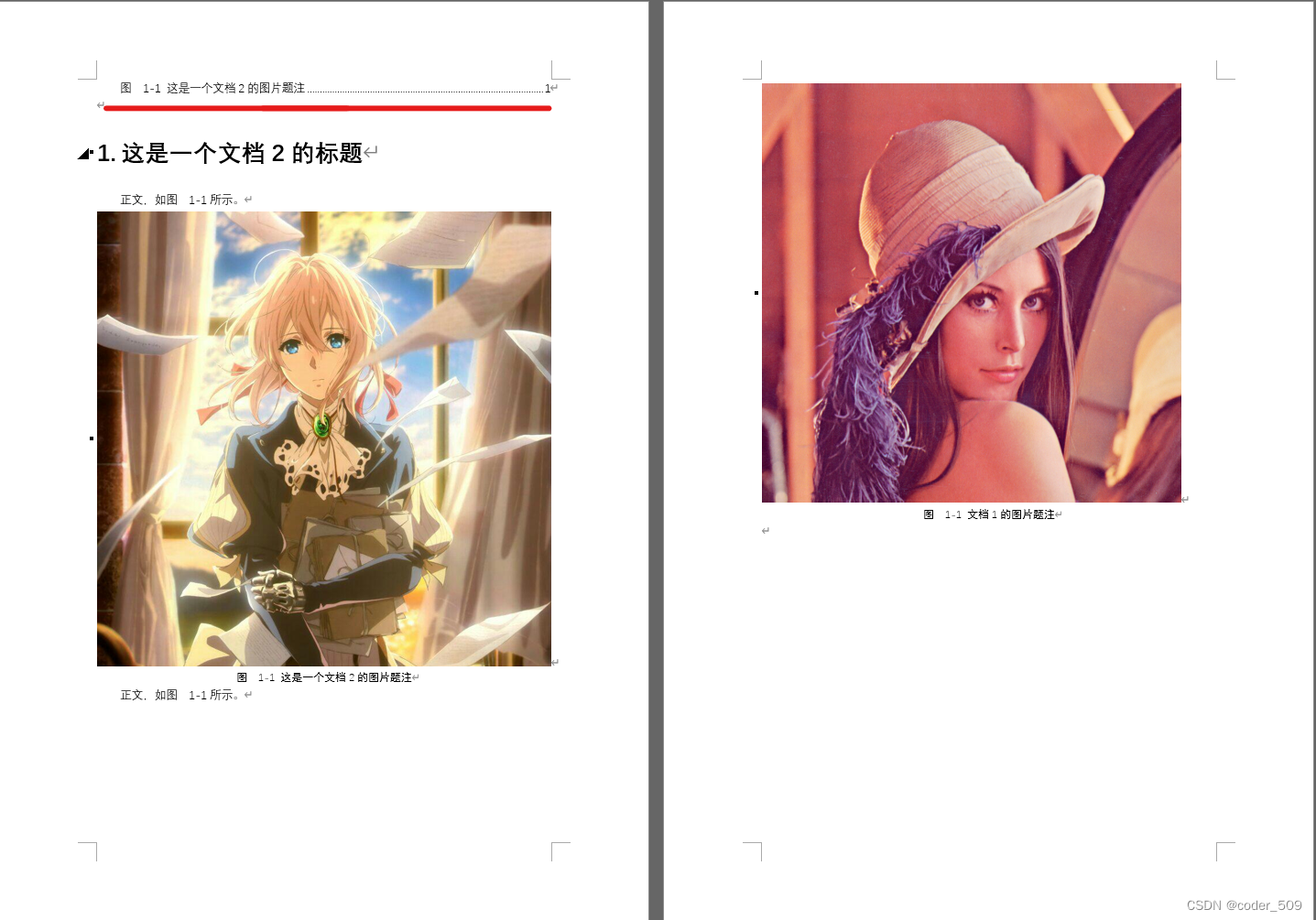 图5 图的表目录只有文档2的图片题注
原因分析:
图5 图的表目录只有文档2的图片题注
原因分析:
所有图片题注的编号都切换到域代码。 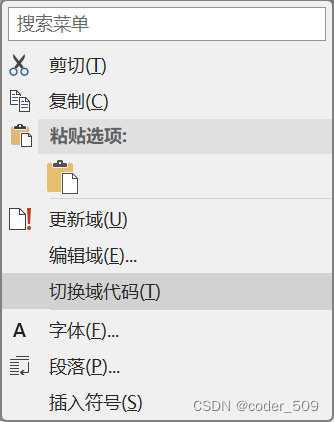 图6 切换域代码
图6 切换域代码
发现文档1的图片题注编号的域代码为{ STYLEREF 1 }-{ \s SEQ 图 \* ARABIC \s 1 }, 而文档2的图片题注编号的域代码为{ STYLEREF 1 }-{ \s SEQ 图_ \* ARABIC \s 1 } 文档的域代码的差别就在于,一个是“图”,而另一个是“图_”。文档2的多了一个短杠“_”。 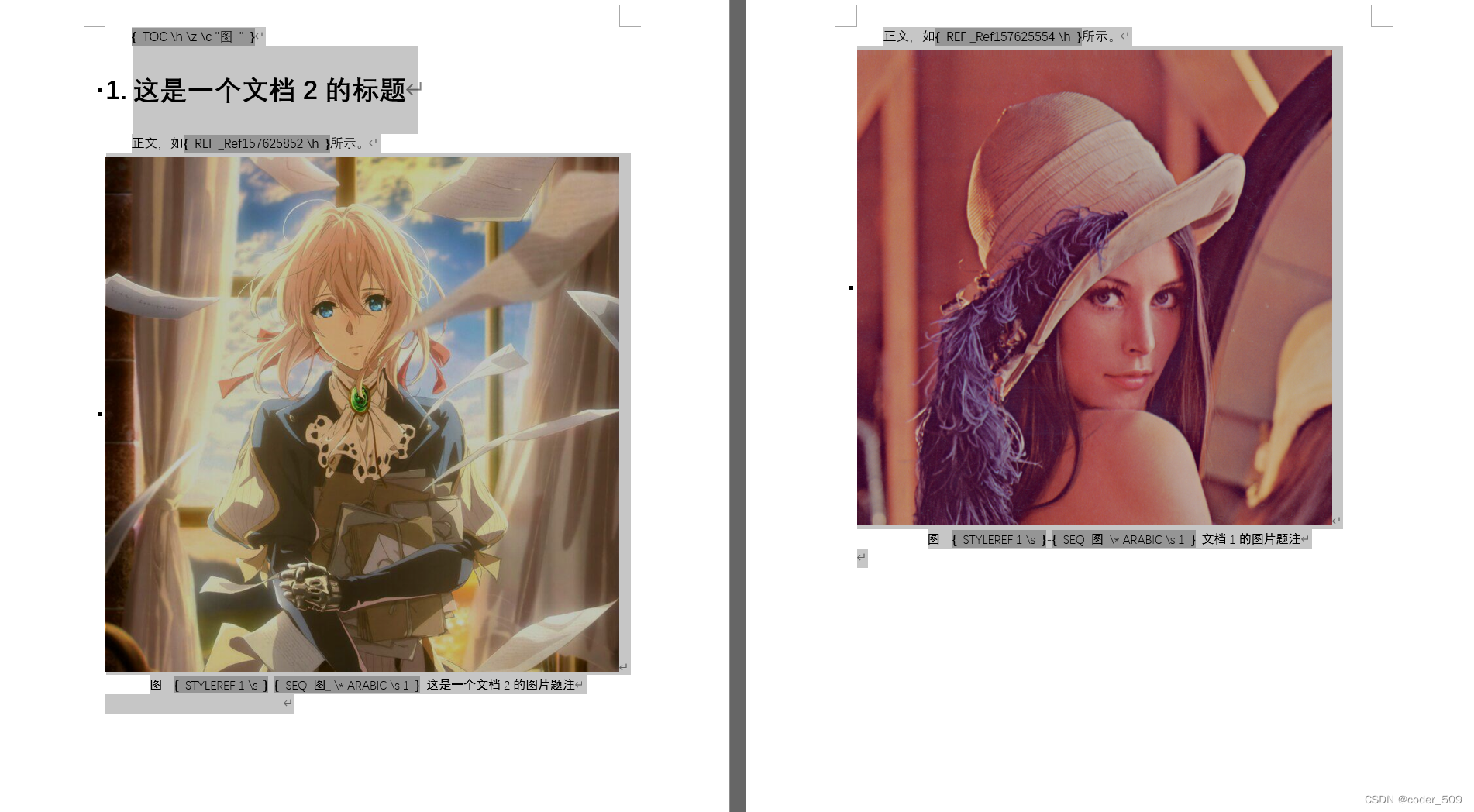 图7 查看题注编号域代码
解决方案:
图7 查看题注编号域代码
解决方案:
由于Word文档可以找到文档2的图片题注,所以把文档1的图片题注编号的域代码改得与文档2的一样(图_)。如果文档1的图片比较多,也可以使用word文档的“替换”功能来替换域代码(即“替换”功能可以修改域代码,使用替换将“图”替换为“图_”。可以在“查找内容”文本框里输入“SEQ 图”,“替换为”文本框里输入“SEQ 图_”,避免修改正文内容)。  图8 修改文档1图片题注编号的域代码
图8 修改文档1图片题注编号的域代码
更新域,然后发现 1、图片题注编号恢复正常 2、文档1的交叉引用没有问题 3、交叉引用可以找到文档1的图片题注 4、图的表目录可以找到所有的图片题注 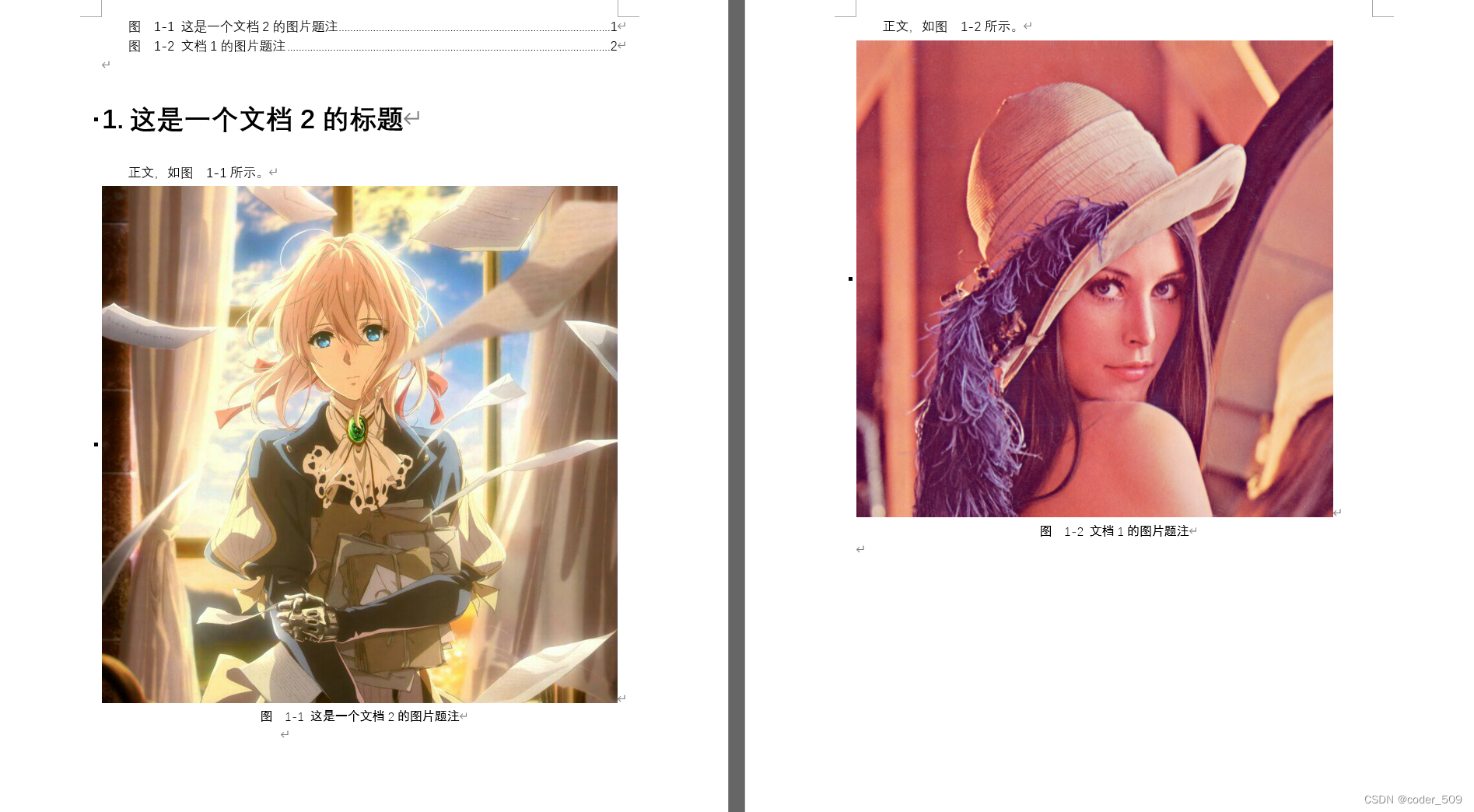 图9 更新域之后的文档截图
图9 更新域之后的文档截图
总结:在合并文档时发现图片的题注编号不更新或者无法引用图片题注时,切换到域代码,看看所有的图片题注编号的域代码是否一直,修改找不到的图片题注的域代码。 此外,可能有其他原因导致交叉引用无法找到题注问题,这只能问问ChatGPT或查看官方说明文档,看看有没有解决方案了。Word 帮助和学习 建议:在多人合作完成文档时,尝试使用可以多人合作编辑的云文档,避免可能因为Word版本不同或其他原因而出现的bug,也能减少合并文档这种无意义的工作。 |
【本文地址】
今日新闻 |
推荐新闻 |